Word怎么查找指定内容
来源:网络收集 点击: 时间:2024-04-15【导读】:
在Word文档中可以编辑很多文字,如果需要查找指定的内容,应该怎么操作呢?品牌型号:联想笔记本XiaoXin Pro16系统版本:微软Windows 11家庭版软件版本:Word2020方法/步骤1/5分步阅读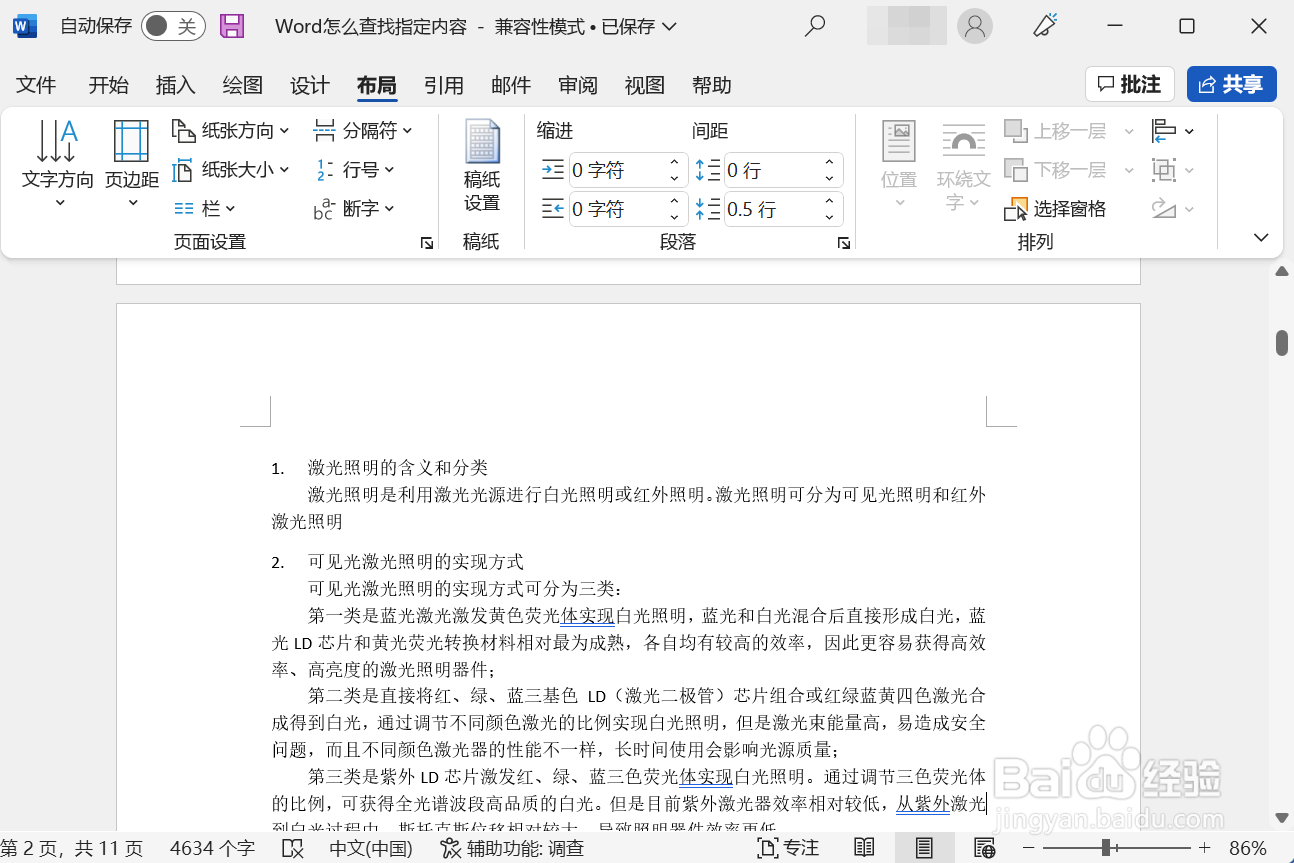 2/5
2/5 3/5
3/5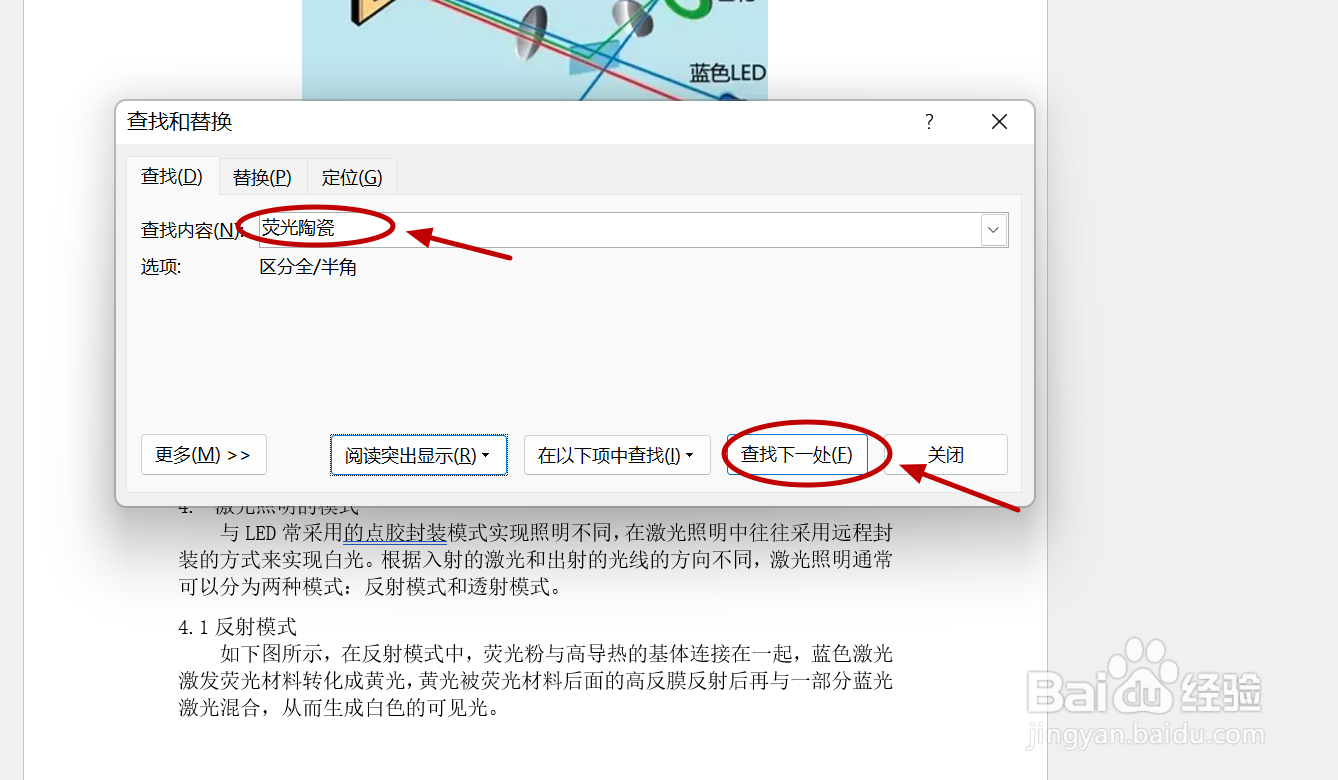 4/5
4/5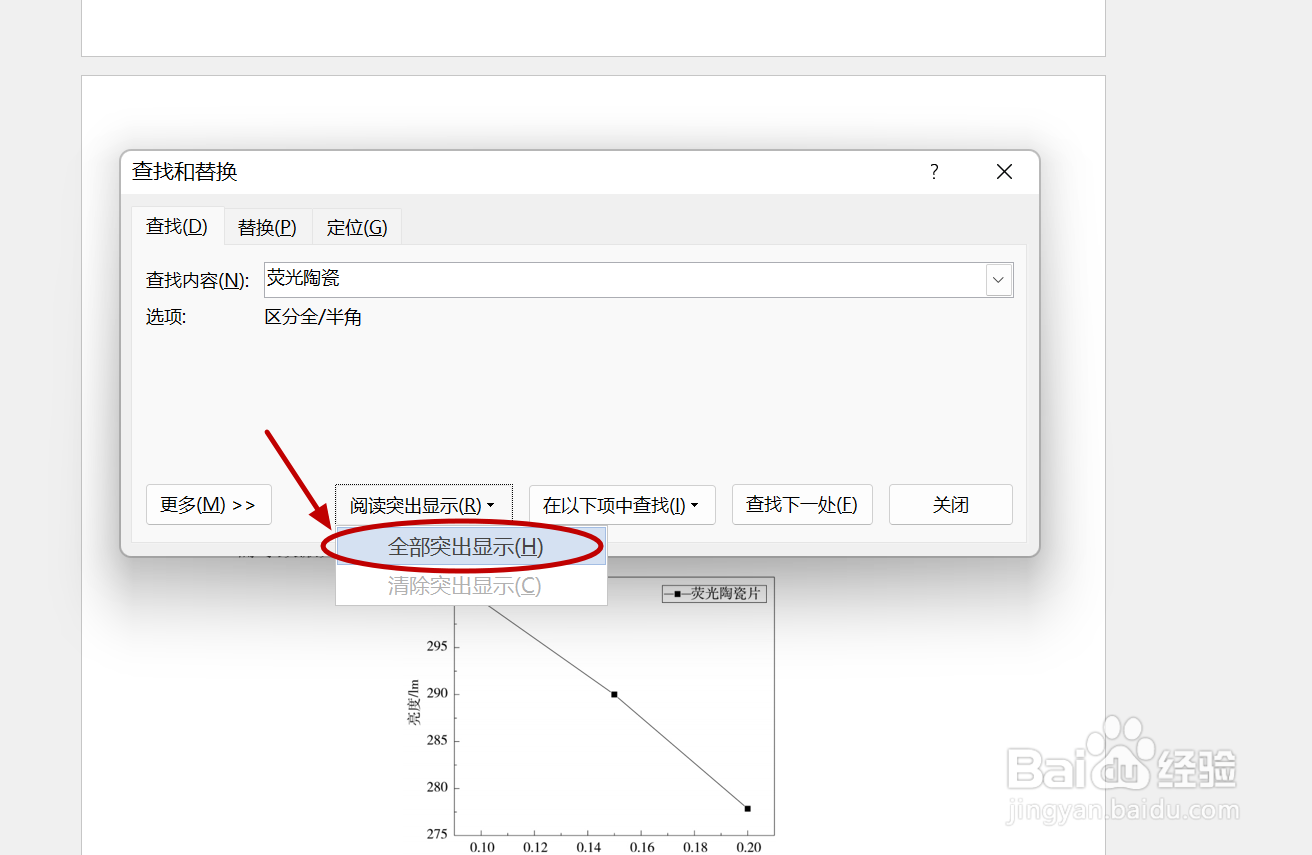 5/5
5/5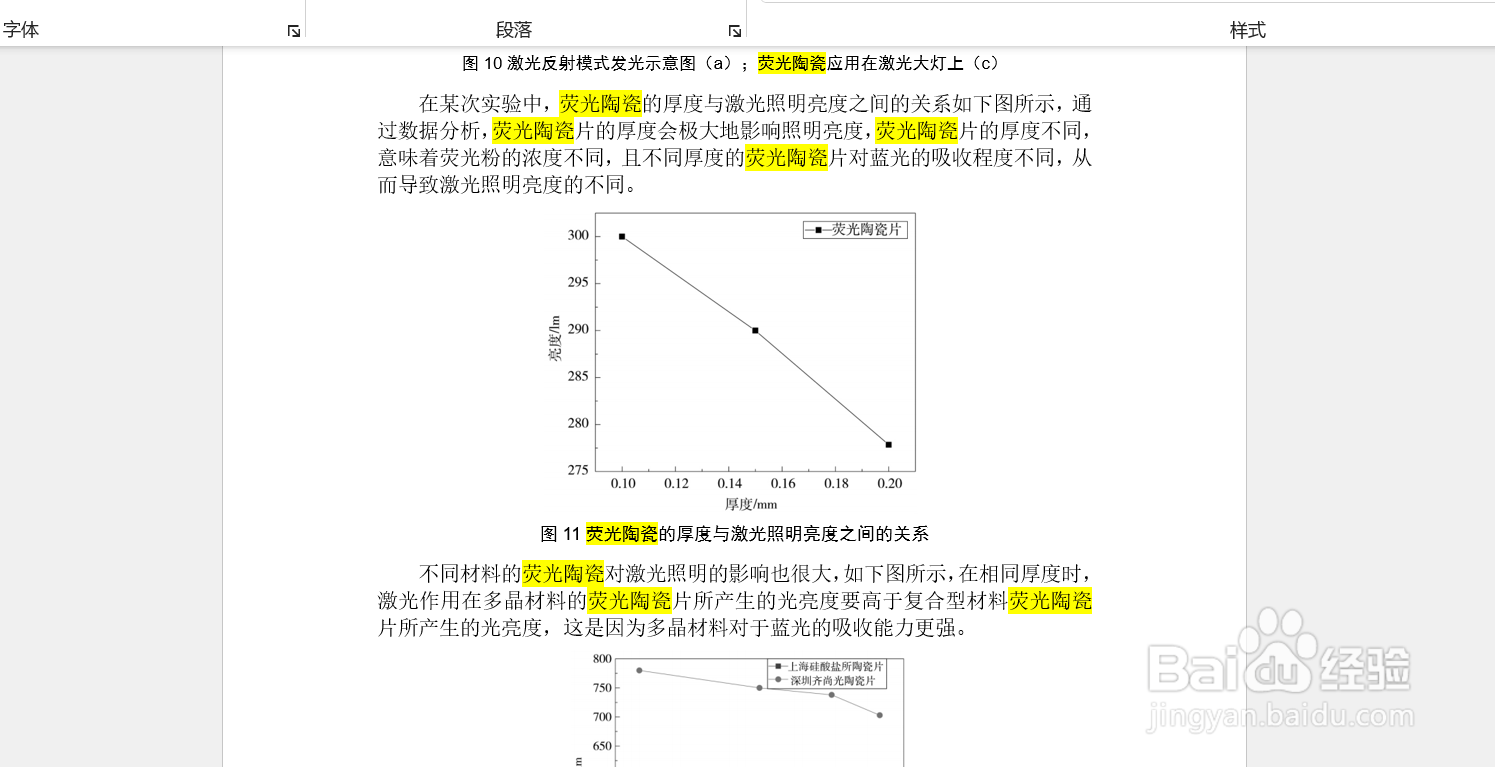
首先。在电脑中打开需要查找指定内容的Word文件,点击“开始”菜单。
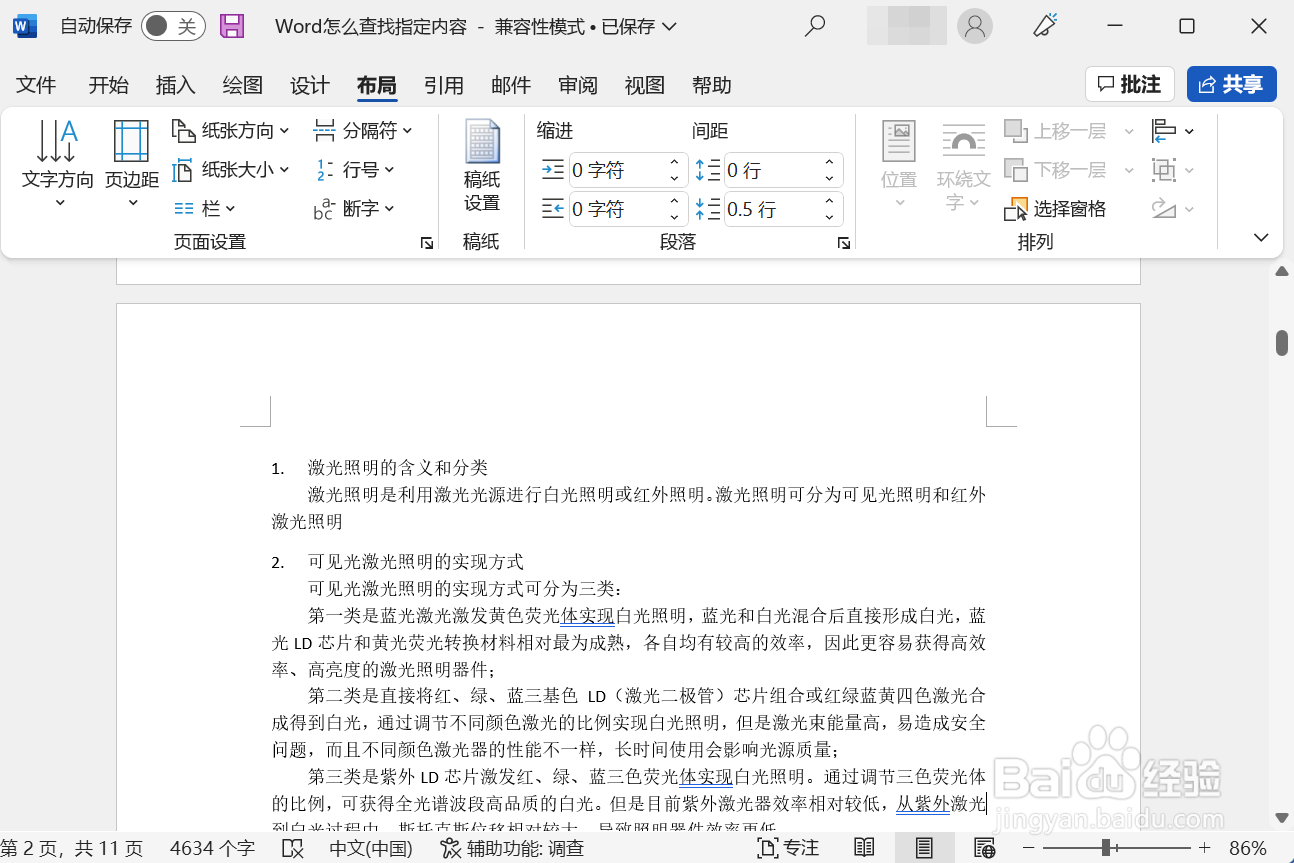 2/5
2/5在“开始”菜单的右上角点击“查找”,选择“高级查找”。
 3/5
3/5随后弹出“查找和替换”对话框,在“查找内容”输入框中输入需要查找的内容,例如输入“荧光陶瓷”,点击“查找下一处”,这样就能精确查找指定内容了。
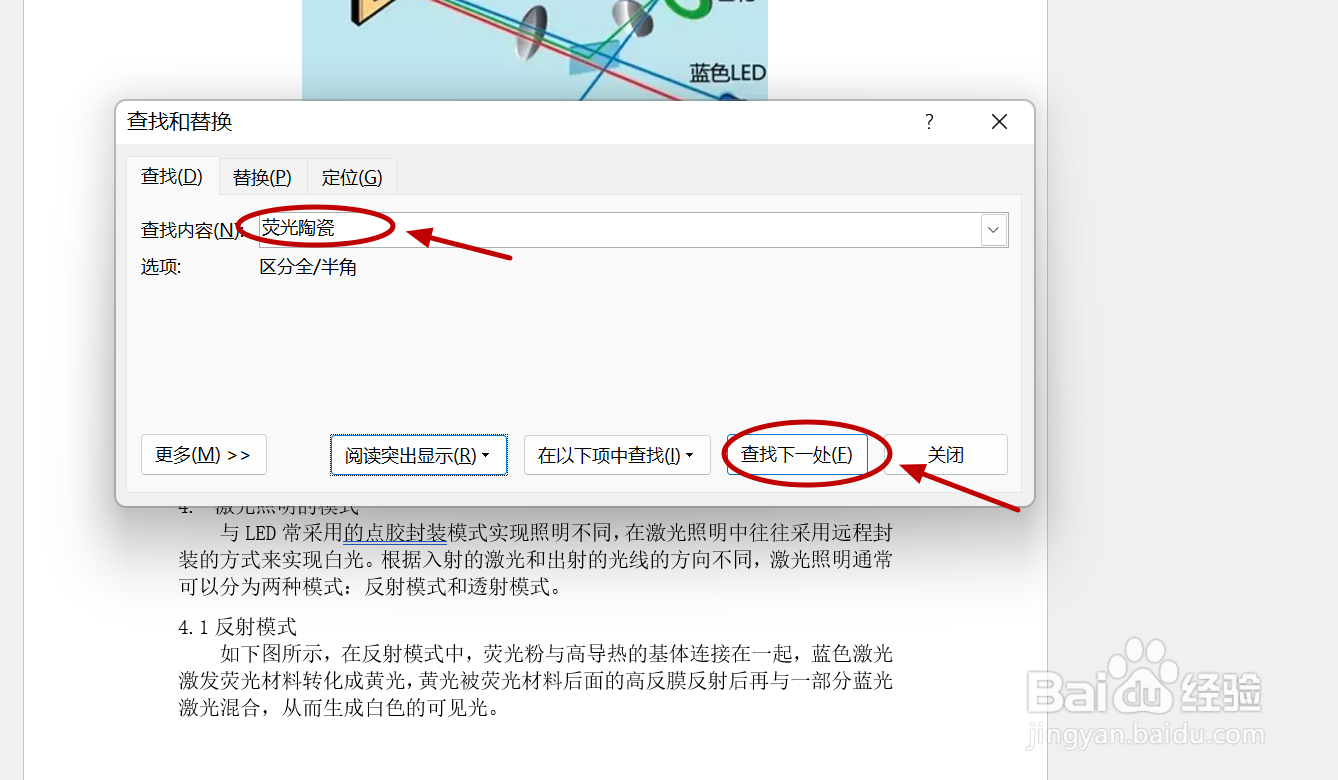 4/5
4/5还可以在输入指定内容后,点击“阅读突出显示”,这样所有指定的内容就会以黄色背景显示出来。
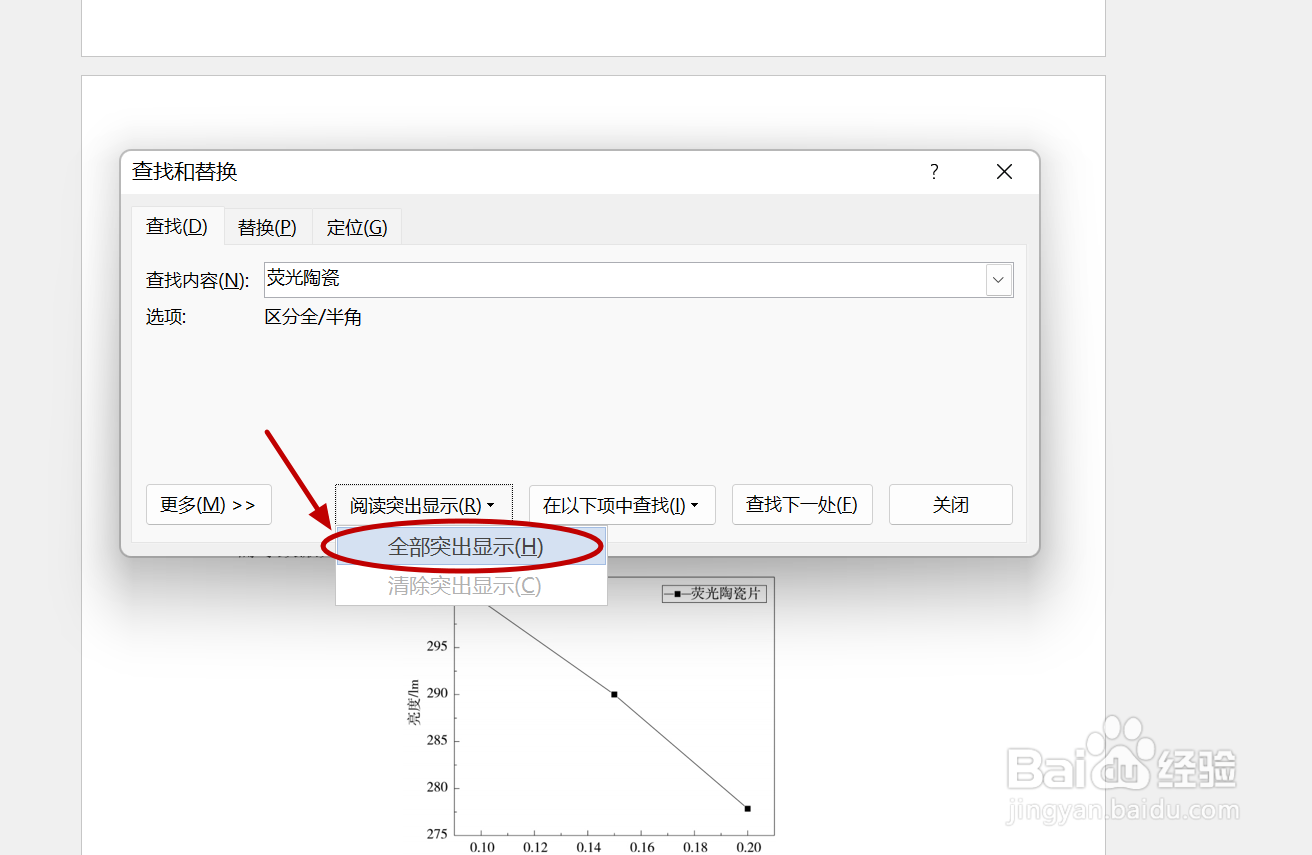 5/5
5/5指定的内容显示出来的效果如下图所示,点击“清除突出显示”即可去除黄色背景。
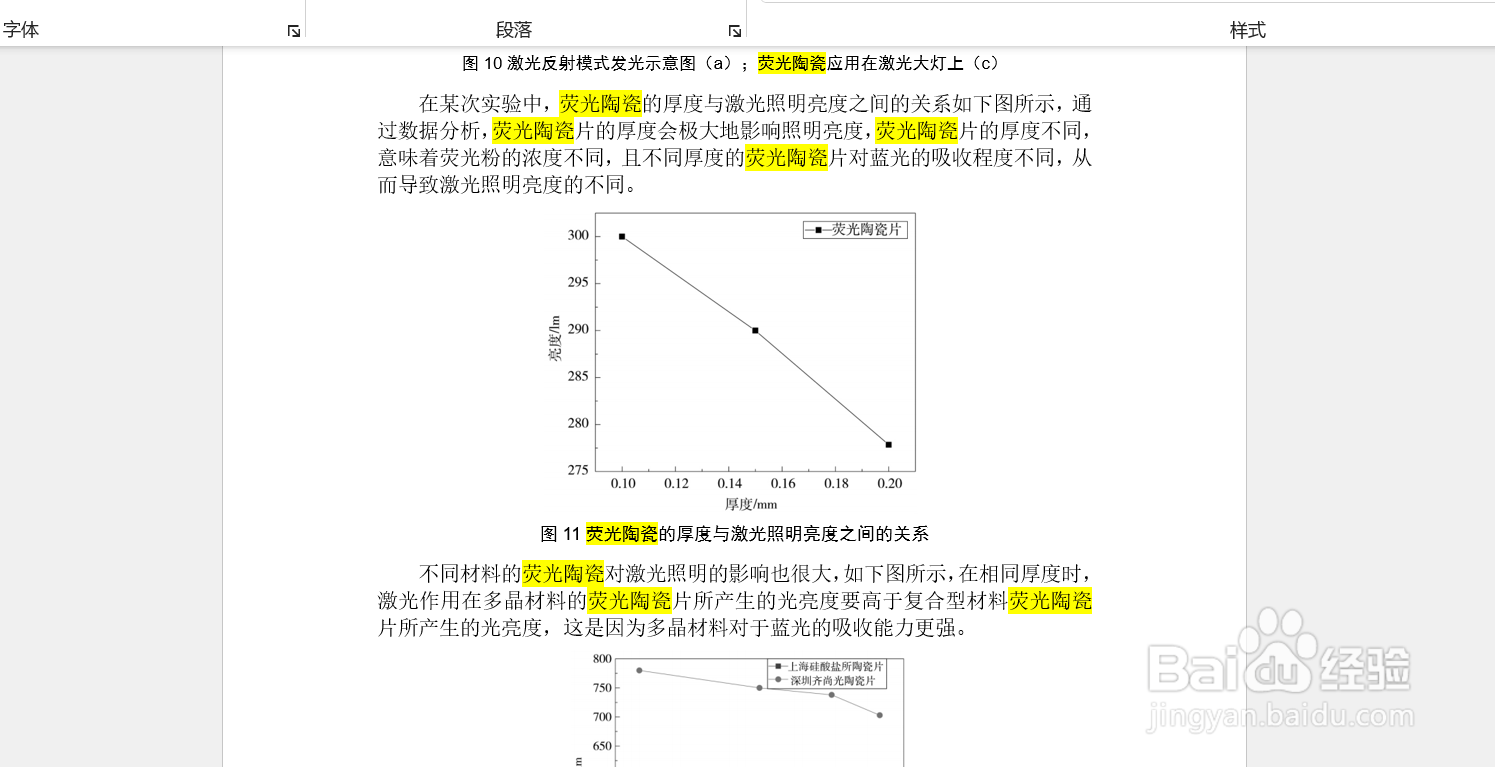
版权声明:
1、本文系转载,版权归原作者所有,旨在传递信息,不代表看本站的观点和立场。
2、本站仅提供信息发布平台,不承担相关法律责任。
3、若侵犯您的版权或隐私,请联系本站管理员删除。
4、文章链接:http://www.1haoku.cn/art_515633.html
上一篇:iPhone14如何关闭手机锁屏时的声音
下一篇:怎么关闭淘宝无障碍智能小助手
 订阅
订阅